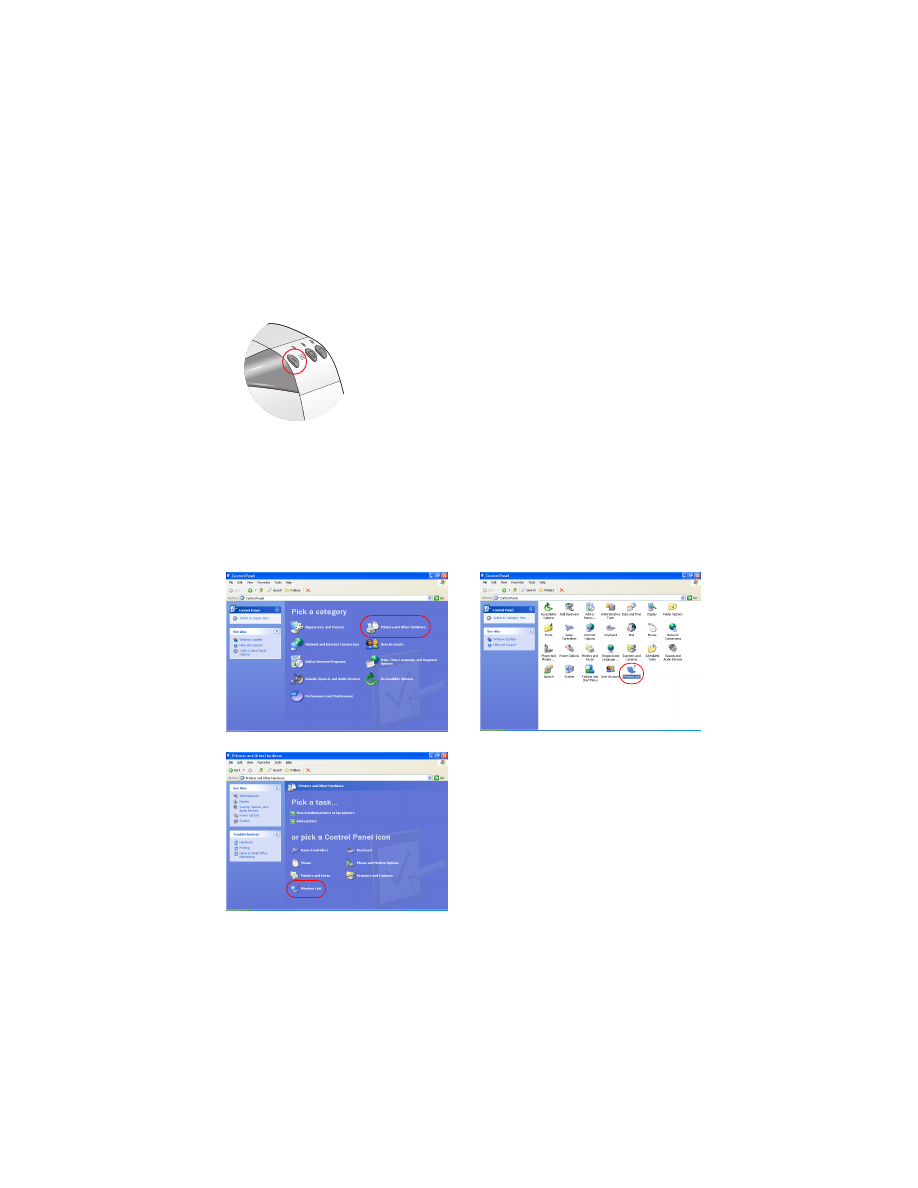
collegamento della stampante mediante Bluetooth e HCRP
Per collegare la stampante al computer mediante Bluetooth e HCRP, accertarsi
dapprima che il dongle di Microsoft Optical Desktop per Bluetooth sia collegato
al computer, quindi attenersi alla seguente procedura:
1. Premere e tenere premuto il pulsante
Annulla
(X) della stampante per quattro
secondi per stampare la pagina di configurazione Bluetooth.
La pagina di configurazione Bluetooth riporta le informazioni necessarie per
il collegamento alla stampante.
2. Selezionare
Start
>
Pannello di controllo
, quindi eseguire una delle seguenti
operazioni:
Visualizzazione per categorie
Visualizzazione classica
Fare doppio clic sull'icona
Collegamento senza fili
.
Selezionare
Stampanti e altro
hardware
, quindi fare clic sull'icona
Collegamento senza fili
.
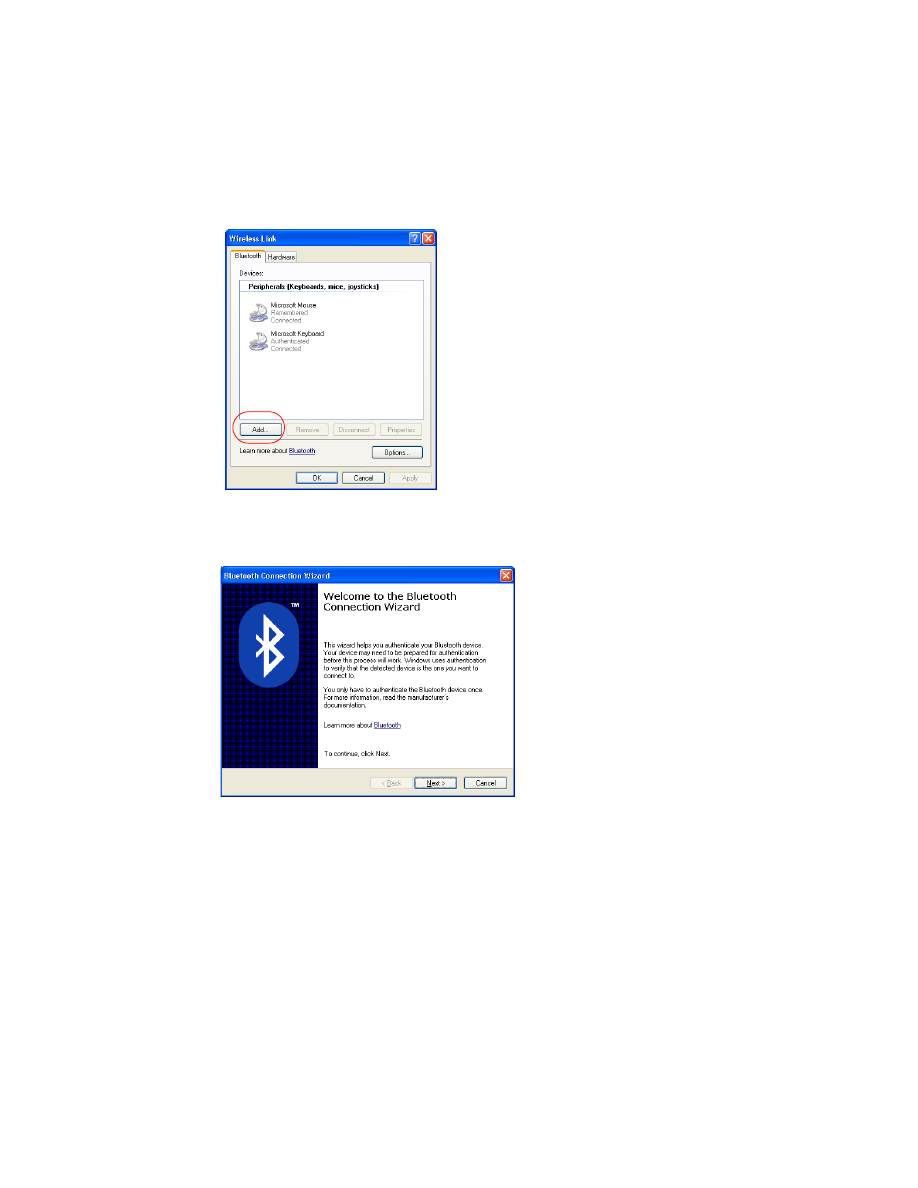
11
3. Fare clic sulla scheda
Bluetooth
.
4. Fare clic sul pulsante
Aggiungi
.
Viene visualizzata la procedura guidata per il collegamento Bluetooth.
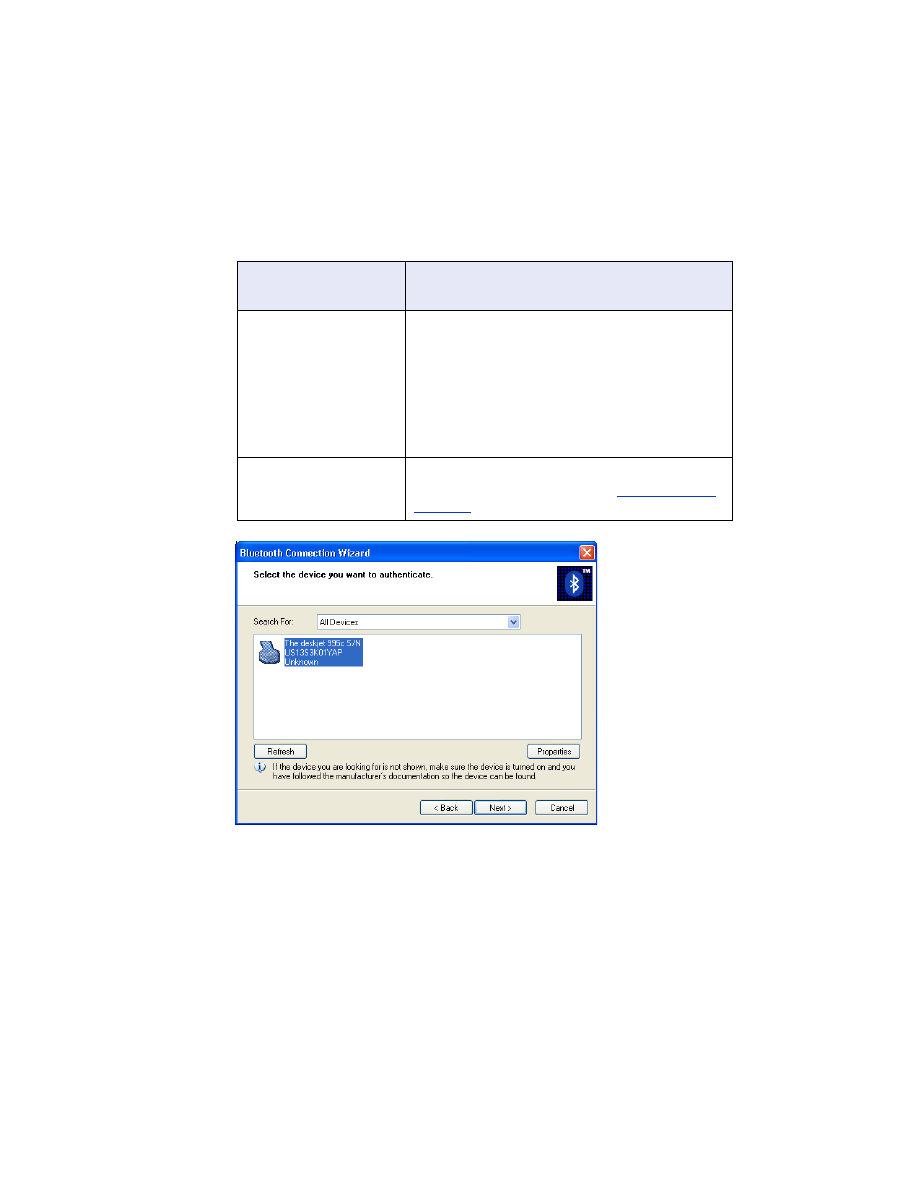
12
5. Fare clic su
Avanti
.
Sul computer viene effettuata la ricerca di periferiche che supportano la
tecnologia senza fili Bluetooth; le periferiche trovate vengono visualizzate
nell'elenco dei risultati.
se si verifica questa
situazione...
procedere in questo modo...
L'elenco contiene più
di una stampante
hp deskjet 995c.
Individuare il campo Device Name (Nome
periferica) nella pagina di configurazione
Bluetooth.
Nella pagina di configurazione Bluetooth
selezionare un nome di periferica
corrispondente a una delle periferiche
individuate durante la procedura guidata
per il collegamento Bluetooth.
La stampante non
compare.
Fare clic su
Refresh (Aggiorna)
. Se la stampante
non viene visualizzata, vedere
risoluzione dei
problemi
.
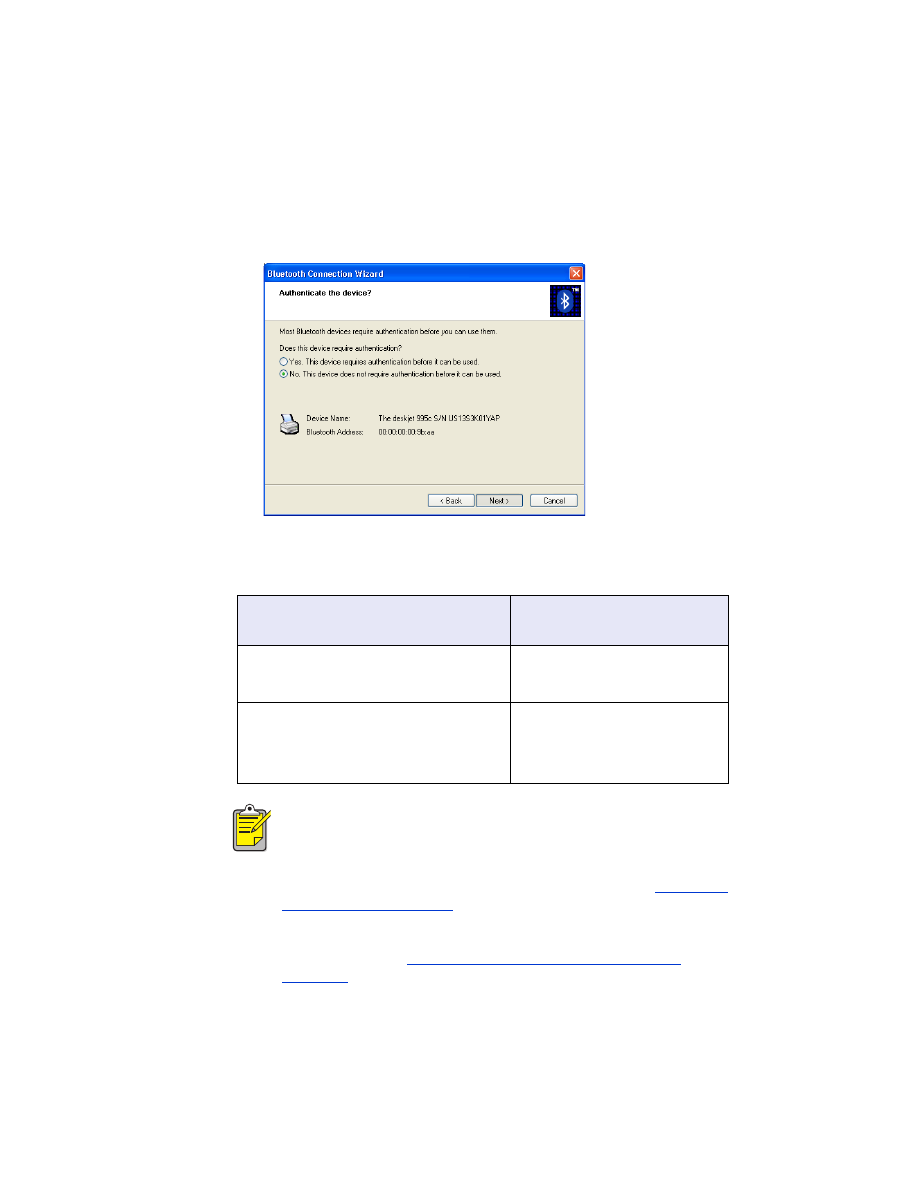
13
6. Selezionare la stampante nell'elenco, quindi fare clic su
Avanti
.
Viene visualizzata la schermata
Authenticate the device? (Autenticare la
periferica?)
.
7. Individuare il campo Authentication Required (Autenticazione richiesta) nella
pagina di configurazione Bluetooth, quindi eseguire una delle seguenti
operazioni:
se il campo Authentication Required
(Autenticazione richiesta) indica...
procedere in questo modo...
Authentication = 0 (Autenticazione = 0)
Authentication Off (Autenticazione
disattivata)
Fare clic su
No
, quindi su
Avanti
.
Authentication = 1 (Autenticazione = 1)
Authentication On (Autenticazione
attivata)
Fare clic su
Sì
, quindi su
Avanti
.
Verrà richiesto di specificare il
codice PIN della stampante.
Immettere il codice PIN.
Le impostazioni di autenticazione devono corrispondere alle
impostazioni della stampante hp deskjet 995c series. Se si sceglie
No
, ma si è già utilizzata la casella degli strumenti di hp deskjet 995c
per modificare l'impostazione di crittografia richiesta della stampante,
non sarà possibile stampare. In tal caso, sarà necessario
ripristinare
le impostazioni predefinite
.
Per ulteriori informazioni sulla modifica delle funzioni senza fili della
stampante, vedere
modifica della funzionalità senza fili della
stampante
.
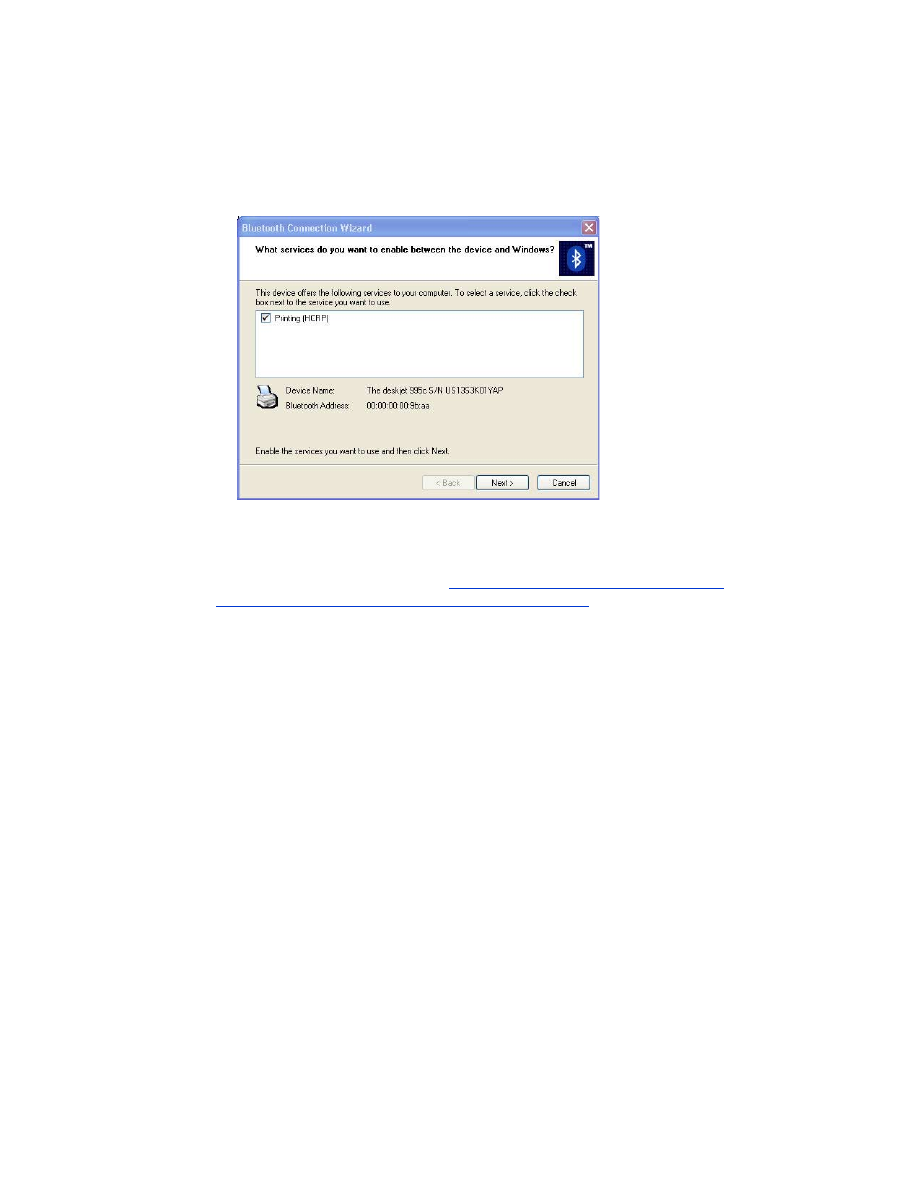
14
8. Selezionare la casella di controllo
Printing (HCRP) (Stampa HCRP)
.
9. Fare clic su
Avanti
, quindi fare clic su
Fine
.
L'icona della stampante hp deskjet 995c series viene visualizzata nell'elenco
delle periferiche. Se l'icona non viene visualizzata nell'elenco, consultare la
sezione di risoluzione dei problemi
dopo l'installazione di HCRP l'icona della
stampante non appare nell'elenco My Printers (Stampanti)
.
stampa di un file
Per verificare che la stampante comunichi correttamente con il computer:
1. Selezionare
Start
>
Stampanti e fax
.
2. Fare clic con il pulsante destro del mouse sull'icona della stampante,
quindi scegliere
Imposta come stampante predefinita
.
Se accanto all'icona è visualizzato un segno di spunta, significa che
la stampante è impostata come stampante predefinita.
3. Aprire un documento esistente.
4. Scegliere
File
>
Stampa
.
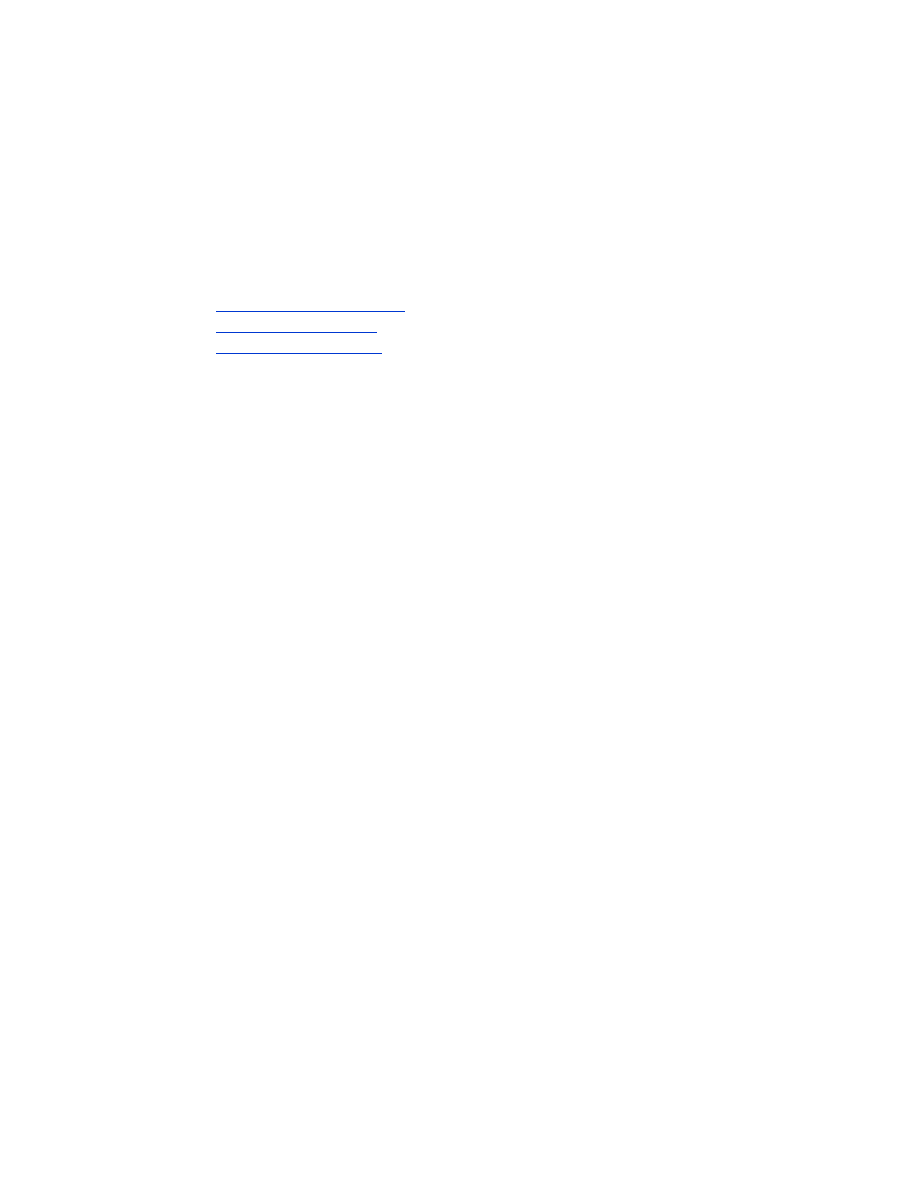
15